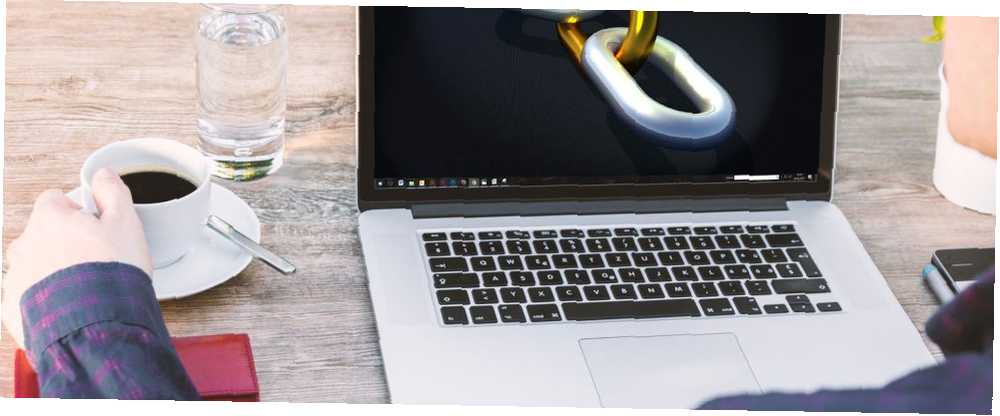
Harry James
0
2053
391
Prečaci za korištenje veza na macOS-u lako se nedostaju. Možda bi se na njih nekako spotaknuo, ali zašto čekati do tada? Otkrijte najbolje prečace za macOS vezu sada sa donjim savjetima.
1. Jednostavno otvorite izbornik desnom tipkom miša
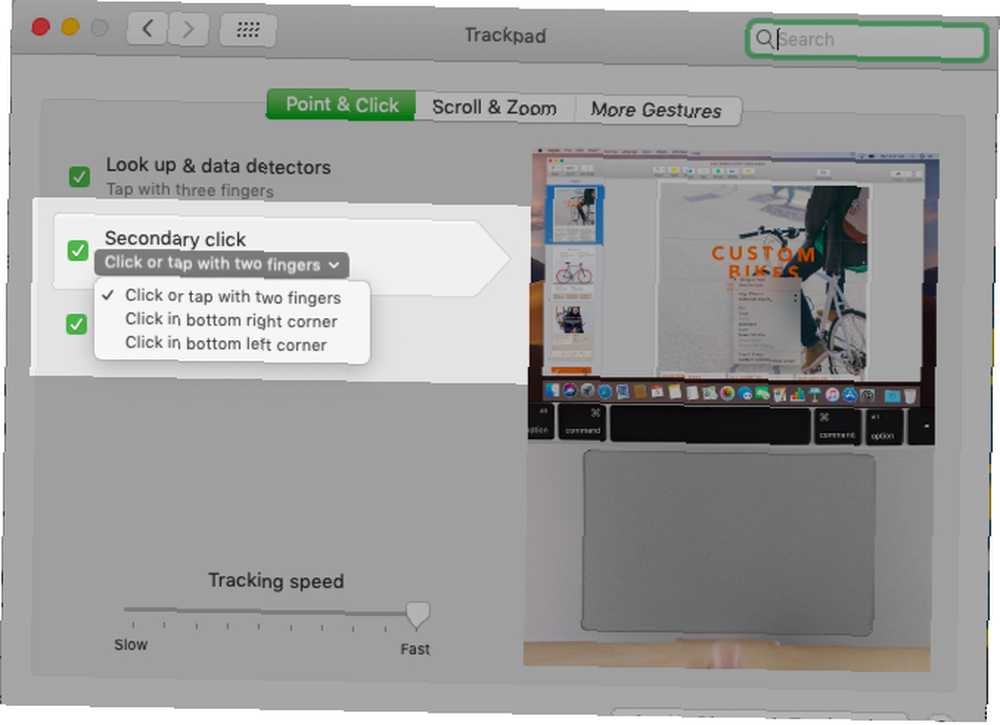
Na macOS-u dodirnuti dva prsta ili kliknuti bilo gdje na trackpadu jednak je radnji desnim klikom. Ponekad to ispravno primam, ali obično umjesto toga pokrenem lijevi klik.
Zbog toga više volim ovaj alternativni način za pristup izborniku desnog klika: Kontrolirati-kuckanje po trackpadu. Drugim riječima, jednostavno kombinirate Kontrolirati tipku s lijevim klikom.
Ako vam se ne sviđa nijedna od ovih opcija, možete pokrenuti i desnim klikom klikom na donji lijevi kut trackpad-a. Međutim, ova radnja neće raditi dok je ne odredite kao zadanu.
Da biste to učinili, prvo posjetite Postavke sustava> Trackpad> Point & Click. Ondje s padajućeg izbornika ispod odaberite odgovarajuću postavku Sekundarni klik. Kao što ćete vidjeti u ovom izborniku, također možete konfigurirati izbornik desnim klikom tako da se otvori klikom na donji desni kut trackpad-a.
Nakon što omogućite jednu od ove dvije mogućnosti, gesta dva / prsta za dodir i klik neće raditi za klik desnim klikom.
2. Otvorite veze na karticama Pozadina i prednji plan

Kada kliknete na poveznicu na Safariju, ona se otvara na aktivnoj kartici i udaljava vas od sadržaja koji ste već gledali. Ako želite zadržati i izvornu karticu, zašto ne otvorite vezu na novoj kartici pozadine?
Naravno, to možete učiniti putem opcije kontekstnog izbornika Otvorite vezu u novoj kartici, ali ovdje je brži način: držite cmd tipku i kliknite na vezu. (Ovo ponašanje možete isključiti iz Safari> Postavke> Kartice.)
Ako radije otvorite novu vezu na kartici prednjeg plana, držite obje cmd i smjena tipke prije klika na vezu. Ako želite, možete zamijeniti takvo ponašanje.
Pod, ispod Safari> Postavke> Kartice, potvrdite ovaj potvrdni okvir: Kada se otvori nova kartica ili prozor, učinite to aktivnim. Sada možeš cmd-kliknite da biste otvorili nove veze na kartici prednjeg plana i Cmd + Shift-kliknite da biste ih otvorili na kartici pozadine.
Evo još jedne prečice za vas: Cmd + opcija + Shift-kliknite vezu kako biste je otvorili u novom prozoru. Još bolje, sve kratice koje smo upravo naveli rade s vezama u Traka favorita i the Bočna traka popisa za čitanje isto.
3. Pregledajte sadržaj veze u Safariju
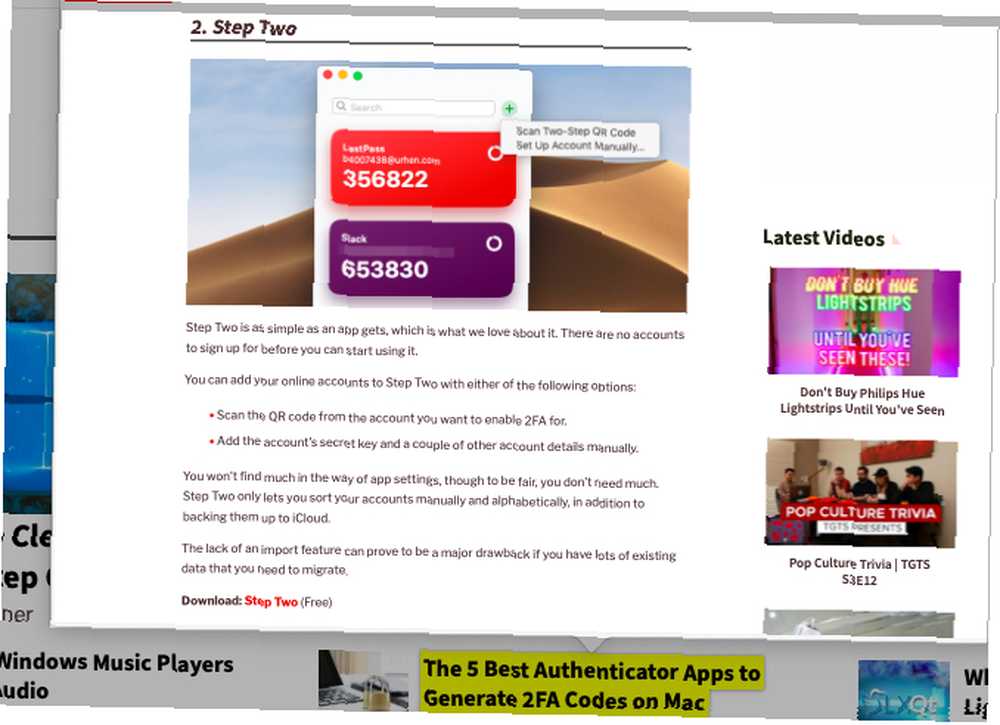
Web je prepun veza s čak-šokantnim naslovima. Ali tko ima vremena otvoriti sve te veze, koliko god zanimljive izgledale? Bolji način da udovoljite svojoj znatiželji je pregled sadržaja na vezama bez otvaranja. Vaš preglednik će vam zahvaliti što niste otvorili još jednu karticu.
Lako je pregledati veze na Safariju; sve što trebate je dodirnuti vezom s tri prsta na vezi. To je ono detektor podataka u akciji, koja djeluje prema zadanim postavkama. Ne propustite Dodaj na popis za čitanje gumb u gornjem desnom kutu pregleda veze.
Ne možete vidjeti preglede veza ako ste onemogućili Potražite detektori podataka postavljanje pod Postavke sustava> Trackpad> Point & Click. Pogledaj bit postavke se odnosi na Pogledaj značajka. Ovo vam omogućuje da potražite definicije bilo gdje na macOS-u pomoću tri prsta dodirnite bilo koju riječ.
Usput, također možete pregledati sadržaj veze u aplikaciji Mail. Da biste to učinili, kliknite na maleni strelica prema dolje gumb koji se pojavljuje kada pokažete mišem iznad veze.
4. Brzo dodajte članke na Safarijev popis za čitanje
Ne morate pomicati pokazivač sve do adresne trake ili trake izbornika da biste dodali bilo koju vezu na Safari's Popis za čitanje. Nema potrebe za otvaranjem kontekstnog izbornika za Dodajte vezu na popis za čitanje opcija, bilo.
Jednostavno držite smjena tipku i kliknite bilo koju vezu kako biste je u kratkom roku poslali na vaš popis za čitanje. Za aktivnu web stranicu, smjena-klikom na njegov naslov čini posao.
5. Brže umetnite veze
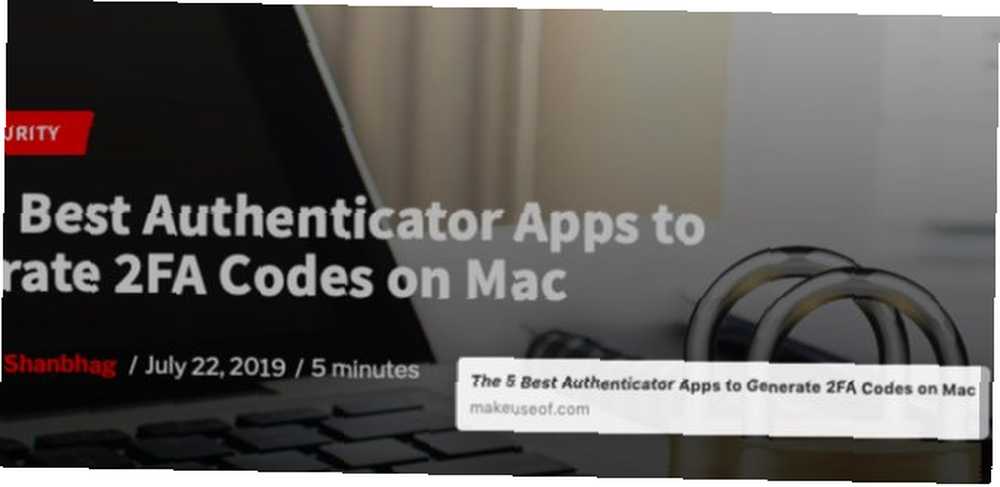
Želite li povući i ispustiti datoteke / mape kako biste ih premještali ili stvarali kopije istih umjesto da koristite mogućnosti izbornika za posao? Rado ćete znati da također možete umetnuti veze bilo gdje na macOS-om akcijom povlačenja i ispuštanja.
Ovo funkcionira s mnogim izvornim Mac računalima, uključujući Finder, Notes, poštu i poruke. Neke aplikacije Mac treće strane također podržavaju ovu akciju.
Veza će se prikazati u različitim formatima na temelju vrste aplikacije u koju prepuštate vezu. Na primjer, veza se pretvara u Safari prečac ako je ispustite u Finder ili na radnu površinu. Ako je prevučete na aplikaciju Notes, prikazat će se kao privitak sa sličicama.
Ako želite povući vezu aktivne web stranice na Safariju do bilo koje aplikacije, možete je zgrabiti klikom na URL u adresnoj traci. (Ne morate prvo istaknuti URL.) I povlačenje naslova stranice također funkcionira.
Tada ćete vidjeti a plus gumb pored pokazivača (osim u nekim slučajevima), što ukazuje da je uspostavljanje veze uspjelo. Sada možete baciti vezu negdje drugdje. Ako se predomislite na pola puta, pritisnite tipku Esc tipku za prekid poteza povlačenja.
Ovom metodom možete povući i ispustiti vezu za aktivnu web stranicu između kartica kako biste je kopirali ili je čak i spustili na Traka favorita da biste dodali oznaku.
Da biste olakšali povlačenje i ispuštanje veza (ili bilo koje druge vrste podataka) između aplikacija, prijeđite na Split pogled. Niste sigurni kako omogućiti taj prikaz? To je jedna od onih jednostavnih rutina macOS-a 10 Jednostavna rutina Mac-a za nove korisnike macOS-a 10 Jednostavna rutina Mac-a za nove korisnike macOS-a Prvi korak do poznavanja Maca je ugodno s osnovama, pa razmotrimo nekoliko osnova. koje možete naučiti ni u kojem trenutku.
Brže radnje, manje klikova
Nedavno sam sa zadovoljstvom otkrio da možete duplicirati kartice na Safariju s ovim par prečaca: Cmd + L i Cmd + Enter. Nije li zadovoljavajuće otkriti tako malene značajke macOS-a 18 Sitne, ali korisne značajke macOS-a koje ćete htjeti znati o 18 sitnih, ali korisnih značajki macOS-a koje ćete htjeti znati o macOS-u ima mnogo tako malih, ali korisnih značajki koje je lako propustiti dok se ne spotaknete s njima ili ih netko ne ukaže na vas. to obećanje da će transformirati vaš tijek rada? Nadamo se da ste imali nekoliko uzbudljivih trenutaka otkrivanja kad ste pročitali savjete za prečace veze iznad!











